Rahmen
Adventskalender 23

Dieses Tutorial ist aus meiner Fantasie entstanden
Ähnlichkeiten zu anderen Tutorialen ist nicht gewollt und nicht beabsichtigt
erstellt mit PSP X9
am 23.12.2022
von Angelika Moors
du benötigst folgende Filter
Greg`s Factory Output Vol. II - Waffle
Xenofex 2 - Constellation
Tutorial
such dir zwei schöne Farben aus deinem Bild
und erstelle diesen Farbverlauf :
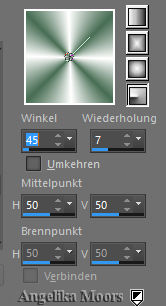
1.
Bild - Rand hinzufügen 1 px in der hellen Farbe
Bild - Rand hinzufügen 3 px in der dunklen Farbe
Bild - Rand hinzufügen 1 px in der hellen Farbe
2.
Bild - Rand hinzufügen 10 px in der dunklen Farbe
markiere den Rand mit dem Zauberstab
und fülle den Rand mit deinem Farbverlauf
Effekte - 3 D Effekte - Innenfase
mit dieser Einstellung
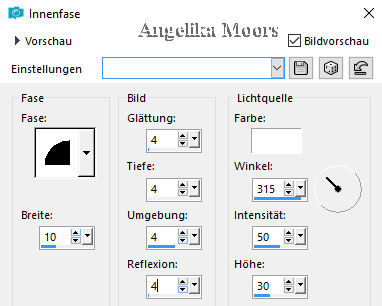
Auswahl aufheben
3.
wiederhole Schritt 1
4.
Bild - Rand hinzufügen 30 px in der dunklen Farbe
markieren den Rand mit dem Zauberstab
Effekte - Plugins - Filter Greg`s Factory Output Vol. II - Waffle
mit diesen Werten :
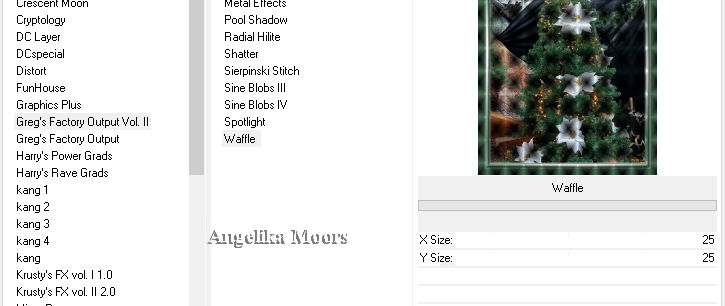
Effekte - Plugins - Filter Xenofex 2 - Constellation
mit dieser Einstellung :
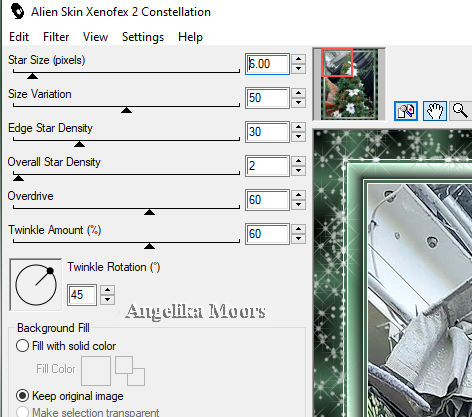
Einstellen - Schärfe - Stark scharfzeichnen
Effekte - 3 D Effekte - Innenfase
mit den bereists eingestellten Werten
Auswahl aufheben
5.
wiederhole Schritt 1
6.
Bild - Rand hinzufügen 15 px in der dunklen Farbe
markiere den Rand mit dem Zauberstab
und fülle den Rand mit deinem Farbverlauf
Effekte - 3 D Effekte - Innenfase
mit den bereits eingestellten Werten
Auswahl aufheben
7.
wiederhole Schritt 1
8.
Bild - Rand hinzufügen 40 px in der dunklen Farbe
markieren den Rand mit dem Zauberstab
Effekte - Verzerrungseffekte - Korona
mit dieser Einstellung :
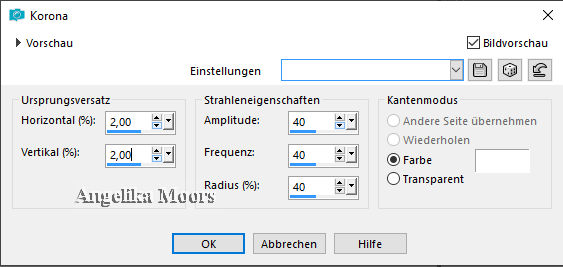
Farbe : deine helle Farbe
Effekte - 3 D Effekte - Aussparung
mit dieser Einstellung :
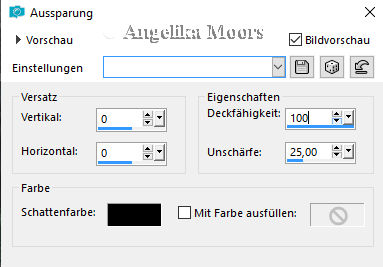
Auswahl aufheben
9.
wiederhole Schritt1
10.
Bild - Rand hinzufügen 20 px in der dunklen Farbe
markiere den Rand mit dem Zauberstab
und fülle den Rand mit deinem Farbverlauf
Effekte - 3 D Effekte - Innenfase
mit den bereits eingestellten Werten
Auswahl aufheben
11.
wiederhole Schritt 1